 紫光档案服务器端安装说明
紫光档案服务器端安装说明
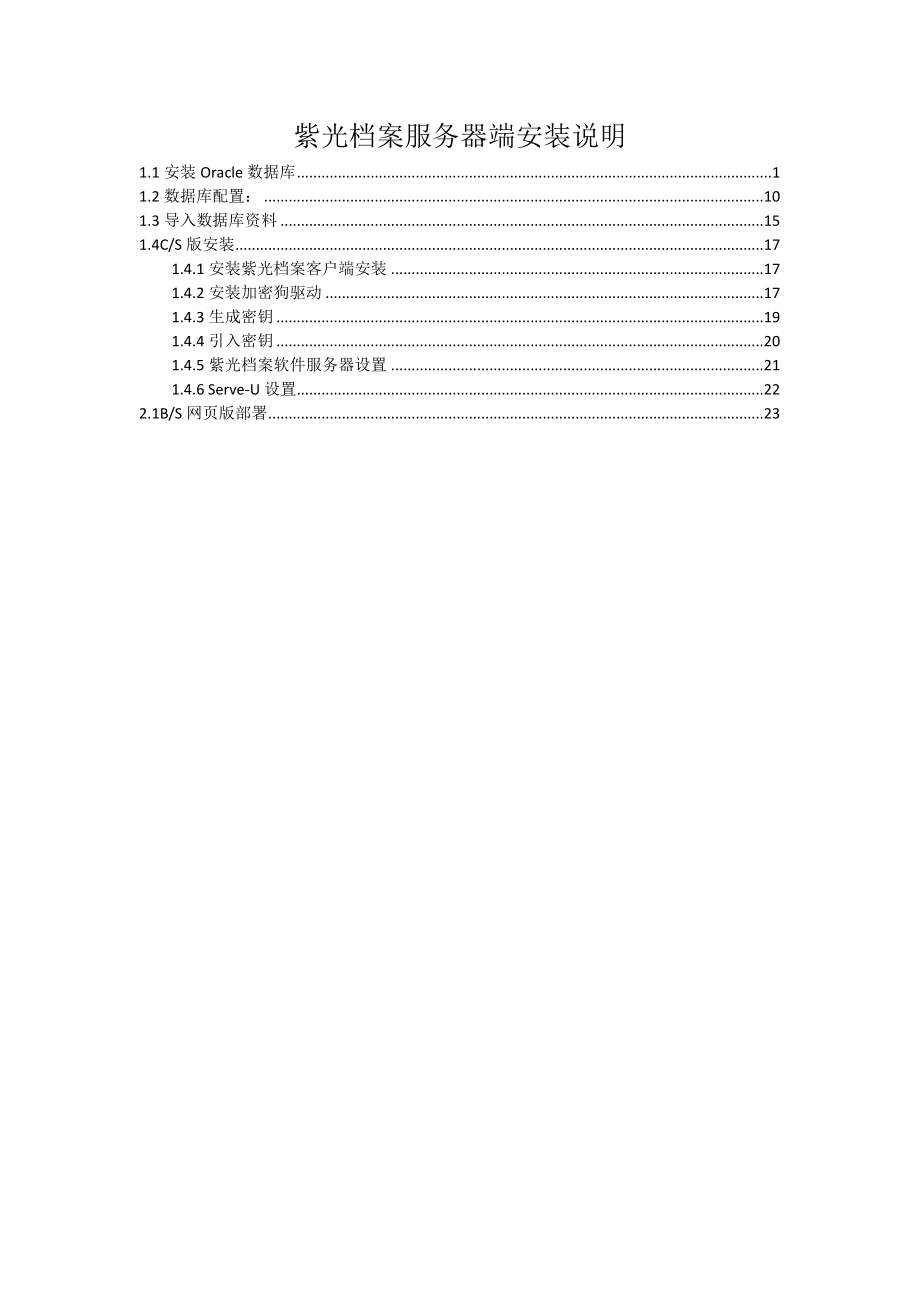


《紫光档案服务器端安装说明》由会员分享,可在线阅读,更多相关《紫光档案服务器端安装说明(29页珍藏版)》请在装配图网上搜索。
1、紫光档案服务器端安装说明1.1安装Oracle数据库11.2数据库配置:101.3导入数据库资料151.4C/S版安装171.4.1安装紫光档案客户端安装171.4.2安装加密狗驱动171.4.3生成密钥191.4.4引入密钥201.4.5紫光档案软件服务器设置211.4.6 Serve-U设置222.1B/S网页版部署231.1安装Oracle数据库用虚拟光驱加载“oracle 9i”文件夹中的镜像文件,点击setup开始安装,如下图所示点击下一步开始安装,选择安装路径,如下图所示选择Orcale 9i Database 9.2.0.1.0,如下图所示:点击下一步继续,选择企业版,如下图所示
2、:点击下一步,选择“通用”,如下图所示:点击下一步继续,端口号默认,如下图所示:点击下一步继续,数据库名填写“orcl”,如下图所示:点击下一步继续,选择数据库存放目录,如下图所示:点击下一步继续,“数据库字符集”默认,如下图所示:点击下一步继续,弹出“摘要”点及下一步开始安装,如下图所示:在sys和system口令处输入“ams2000”,点击确定,如下图所示:等待数据安装完成,如下图所示:点击退出按钮。1.2数据库配置:进入数据库配置界面,在“用户名”“密码”处分别输入“system”和“ams2000”,如下图所示进入数据库后,右击“存储”中的“表空间”,点击“创建”按钮,弹出下图:在名
3、称中输入“THAMS”,大小内输入“100”,弹出对话框,在“存储”选项卡内勾选“数据文件已满后自动扩展”,增量为“10MB”,如下图所示:点击确定按钮,再点击“创建”按钮,如下图所示:创建完成后,右击数据库中“安全性”内“用户”点击“创建”,弹出对话框,在“名称”中输入“THAMS”,口令中输入“ams2000”,表空间中的默认值选择“THAMS”,如下图所示:点击角色选项卡,在“可用”中选则“DBA”,为DBA打上“”,如下图所示:点击创建按钮。1.3导入数据库资料调出命令提示符,输入 imp thams/ams2000orcl file=d:thams_2012-06-13.DMP 点击
4、回车,“file=”后为数据库备份文件路径,如下图所示:导入完成后,进入oracle数据库,点击“方案”中的“THAMS”下的“表”,在右侧弹出的表内找到“DATABASELIB”,右击它,点击“查看或编辑”,弹出对话框,如下图所示:1.4C/S版安装1.4.1安装紫光档案客户端安装选择安装路径,如下图所示:点击下一步,等待安装完成。1.4.2安装加密狗驱动在安装光盘中找到“NetDog”文件夹,点击“setup”开始安装,如下图所示:点击下一步,直到加密狗安装完成,在开始菜单中的“所有程序”找到“网络加密狗服务设置”,点击启动服务,如下图所示:1.4.3生成密钥点击“开始菜单-所有程序-清华
5、紫光档案管理系统-工具-密钥生成工具”弹出对话框,如下图所示:点击下一步,数据库类型选择“oracle”,数据库服务名填写“orcl”,用户名为“thams”,密码为“ams2000”,测试连接,如下图所示:点击下一步,保存密钥。1.4.4引入密钥点击“开始菜单-所有程序-清华紫光档案管理系统-工具-引入密钥”弹出对话框,如下图所示:选中密钥,点击下一步,完成密钥导入。1.4.5紫光档案软件服务器设置点击“开始菜单-所有程序-清华紫光档案管理系统-服务器设置工具”弹出对话框,在“用户名”“密码”处输入“ROOT”和“ROOT”,如下图所示:1.4.6 Serve-U设置在安装目录中找到“Ser
6、v-U FTP”文件夹,双击“ServUTray.exe”,在用户中找到“thams”,单击“thams”在右侧的“账号”选项卡内更改“主目录”至现有“data”文件主目录,“目录访问”选项卡中同样改为“data”文件夹现有目录,如下图所示:点击“设置”,将右侧“虚拟路径”选项卡中的路径同样改为“data”文件夹现有路径,如下图所示:2.1B/S网页版部署在光盘内找到“BS”文件夹,双击“jdk”安装JAVA右击“我的电脑”点“属性”在“高级”选项卡内找到“环境变量”单击,在系统变量中单击“新建”按钮,变量名填写“JAVA_HOME”,变量值填写“c:program filesjavajdk1
7、.5.0_15”点击确定按钮,如下图所示:继续单击“新建”按钮,在变量名中输入“CLASSPATH”,变量值输入“.;%JAVA_HAME%lib”点击确定按钮,如下图所示:在系统变量中找到“Path”项,单击“编辑”按钮,在变量值最前面加入“%JAVA_HOME%bin;”单击“确定”按钮,如下图所示:单击确定按钮。复制光盘内“JBOSS-4.0.3SP1”和“thamsxp.war”文件夹至D盘,将“thamsxp.war”文件夹剪切进“D:jboss-4.0.3SP1serverdefaultdeploy”内;复制“D:jboss-4.0.3SP1serverdefaultdbclass
8、”内“oracle-ds.xml”至“D:jboss-4.0.3SP1serverdefaultdeploy”中并编辑“oracle-ds.xml”,将ip改为“172.21.96.201”,user name改为“thams”,password改为“ams2000”,如下图所示:修改“D:jboss-4.0.3SP1serverdefaultdeploythamsxp.warWEB-INFclasses”内“otherDBConfig.properties”文件,将IP改为“172.21.96.201”,struser改为“thams”,strpassword改为“ams2000”,如下图所示:双击“D:jboss-4.0.3SP1bin”目录下“run.bat”开启服务。安装全文索引。
- 温馨提示:
1: 本站所有资源如无特殊说明,都需要本地电脑安装OFFICE2007和PDF阅读器。图纸软件为CAD,CAXA,PROE,UG,SolidWorks等.压缩文件请下载最新的WinRAR软件解压。
2: 本站的文档不包含任何第三方提供的附件图纸等,如果需要附件,请联系上传者。文件的所有权益归上传用户所有。
3.本站RAR压缩包中若带图纸,网页内容里面会有图纸预览,若没有图纸预览就没有图纸。
4. 未经权益所有人同意不得将文件中的内容挪作商业或盈利用途。
5. 装配图网仅提供信息存储空间,仅对用户上传内容的表现方式做保护处理,对用户上传分享的文档内容本身不做任何修改或编辑,并不能对任何下载内容负责。
6. 下载文件中如有侵权或不适当内容,请与我们联系,我们立即纠正。
7. 本站不保证下载资源的准确性、安全性和完整性, 同时也不承担用户因使用这些下载资源对自己和他人造成任何形式的伤害或损失。
